手机锁屏时间的设置对于我们日常使用手机来说是非常重要的,它不仅可以保护手机的安全性,还可以节省电池的使用,有时候我们可能会发现手机的锁屏时间过长或过短,不符合我们的实际需求。如何调整手机的锁屏时间呢?下面将介绍一些简单的步骤来帮助我们进行手机锁屏时间的调整。
手机自动锁屏时间设置步骤
步骤如下:
1.打开手机,在手机桌面上找到【设置】功能并点击打开。
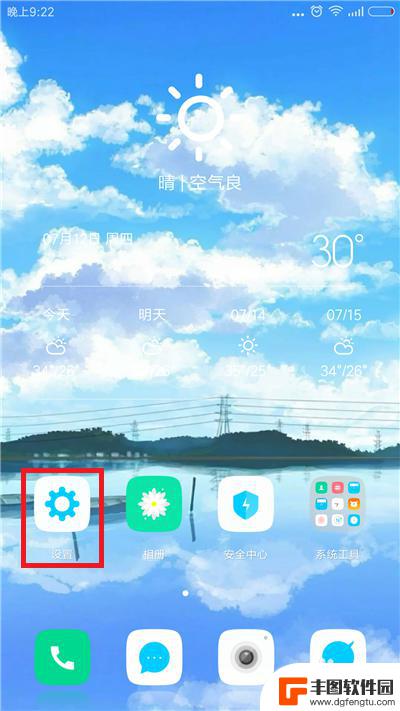
2.进入设置功能后下拉页面,找到【锁屏、密码和指纹】选项并点击。
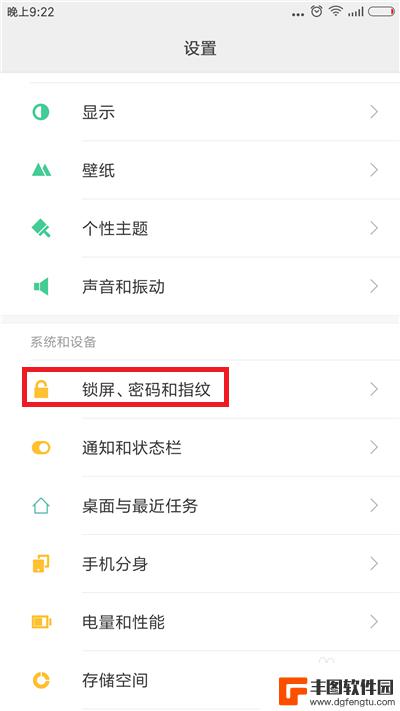
3.点击后在接下来的界面中找到【自动锁屏】选项,在下面可以看到目前小编设定的自动锁屏时间为1分钟。点击自动锁屏。
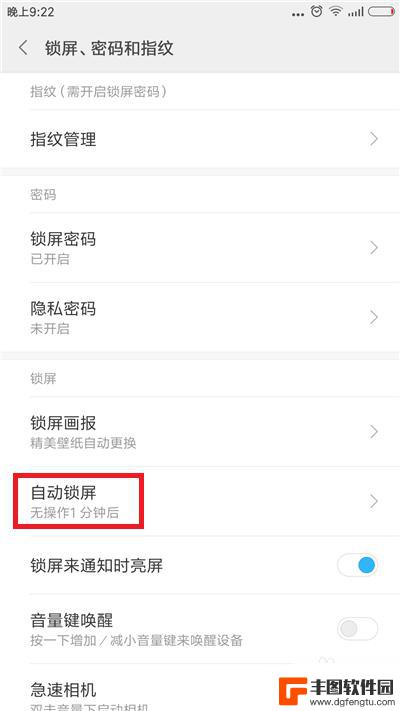
4.接下来就是自动锁屏的设置界面,这里有很多的选项,根据自己的需要设定即可。
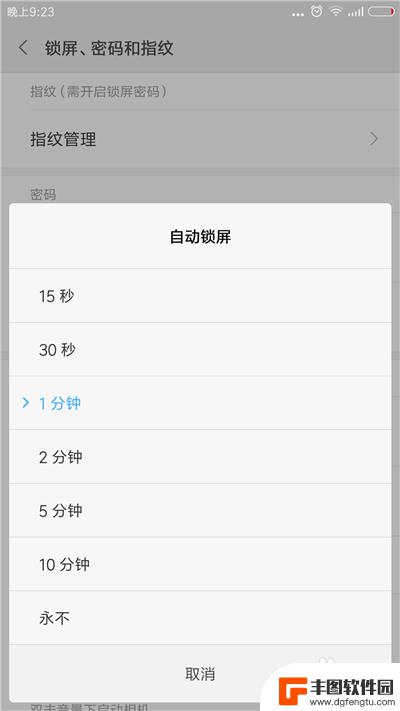
5.自动锁屏是在手机没有任何状态操作后才会计时锁屏,除了锁屏的时间可以设定外。还可以设定锁屏时通知状态,返回到【锁屏、密码和指纹】界面。
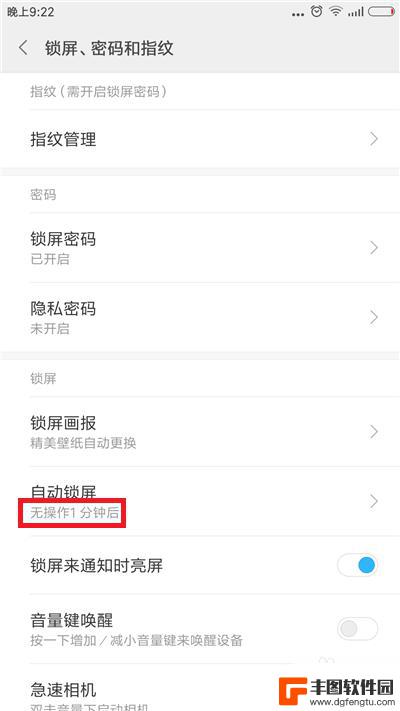
6.找到【锁屏来通知时点亮屏幕】,把后面的开关给打开。这样当手机锁屏的时候手机有来电显示会自动亮屏幕。
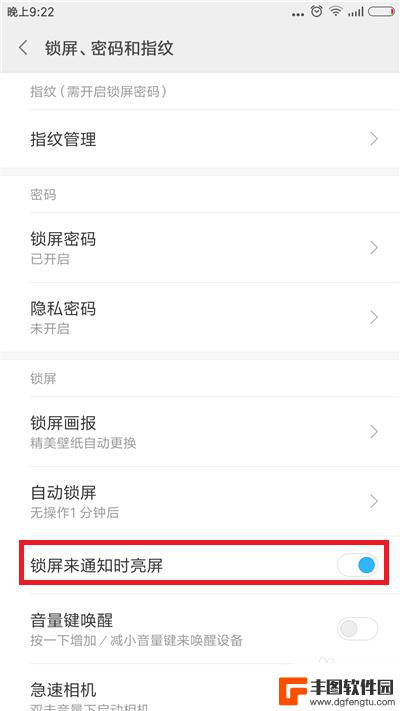
以上是如何调整手机锁屏时长显示的全部内容,如果有不清楚的用户,可以参考小编的步骤进行操作,希望对大家有所帮助。
相关教程

苹果手机开锁时间如何变短 苹果iPhone手机如何调整屏幕锁定时间
苹果手机的屏幕锁定时间是指手机在一段时间内不活动时自动锁定屏幕的设置,对于一些用户来说,这段时间可能过长,导致频繁输入密码开锁。苹果iPhone手机提供了调整屏幕锁定时间的功能...
2024-07-23 08:33:40
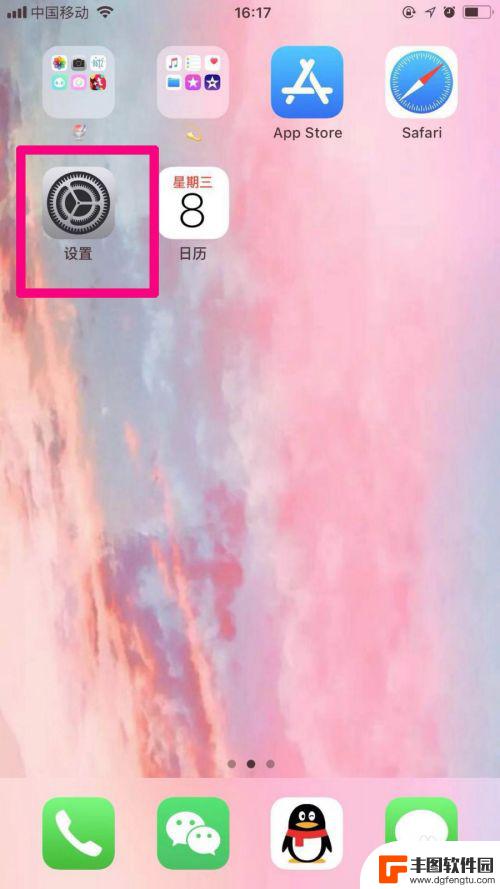
苹果手机屏幕亮屏时间 苹果手机屏幕亮的时间怎么调整
苹果手机的屏幕亮屏时间是用户使用频率和个人喜好决定的,用户可以通过设置中的显示与亮度选项来调整屏幕亮度和自动锁定时间,以延长或缩短屏幕亮屏时间。通过合理地调整屏幕亮度和亮屏时间...
2024-04-25 17:21:20
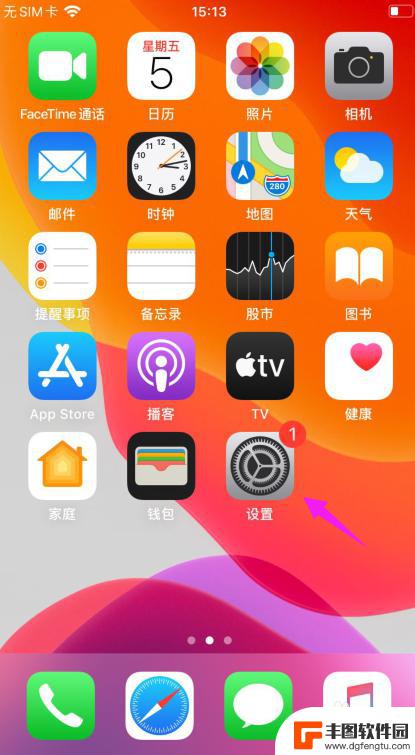
如何调整苹果手机息屏时间 苹果手机自动熄屏时间设置方法
苹果手机的息屏时间是指手机在一段时间内没有任何操作后自动进入休眠状态的时间,如何调整苹果手机的息屏时间?通过设置中的显示与亮度选项,可以找到自动锁定功能,从中选择合适的时间间隔...
2024-06-25 09:37:25

荣耀手机锁屏时间设置方法 华为荣耀手机自动锁屏时间设置步骤
在日常使用荣耀手机时,锁屏时间设置是一个很重要的功能,通过设置自动锁屏时间,可以有效保护手机中的个人信息安全,同时也可以节省电量。华为荣耀手机的自动锁屏时间设置步骤非常简单,用...
2024-04-28 14:47:46
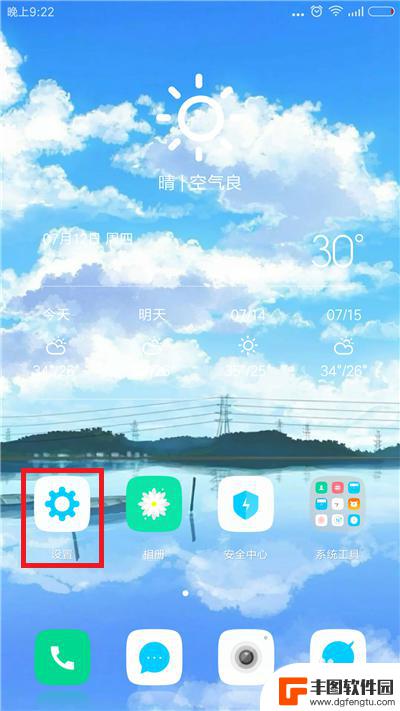
手机屏幕设置锁屏时间怎么设置 手机自动锁屏时间设置步骤
手机屏幕设置锁屏时间怎么设置,手机屏幕设置锁屏时间是我们日常使用手机时经常遇到的问题,无论是为了节省电量还是保护个人隐私,设定合适的锁屏时间都是必不可少的。而如何设置手机的自动...
2023-10-13 16:34:36
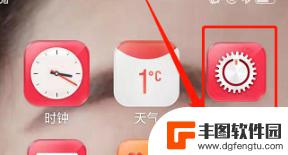
手机屏幕几秒钟就黑屏了怎么调 怎样延长手机屏幕黑屏时间
手机屏幕黑屏时间过短可能会让人感到困扰,尤其是在使用手机时频繁需要解锁,为了延长手机屏幕黑屏时间,可以通过设置中调整屏幕超时时间。在手机设置中找到显示选项,然后选择休眠时间或自...
2024-04-30 11:41:05

用苹果手机如何查找另一部手机位置 iphone如何查找另一部iphone的位置
在日常生活中,我们经常会遇到手机不慎遗失的情况,而苹果手机提供了一项非常便利的功能,可以帮助我们迅速找回丢失的手机,通过查找我的iPhone功能,我们可以轻松定位另一部iPho...
2024-09-20 17:42:50

如何更改手机游戏时长设置 手机使用时长规划建议
在如今移动互联网时代,手机已经成为人们生活中不可或缺的一部分,长时间使用手机对我们的健康和生活质量可能会带来负面影响。更改手机游戏时长设置和合理规划手机使用时长显得尤为重要。通...
2024-09-20 16:24:06
小编精选
vivo手机的音量太小怎么办 vivo手机通话声音小怎么解决
2024-09-20 15:22:28如何上传手机锁屏照片 华为手机锁屏照片设置教程
2024-09-20 13:26:03拼多多怎么用手机发货 拼多多手机打单软件怎么操作
2024-09-20 10:20:21手机如何自动整理桌面 华为手机桌面自动整理方法
2024-09-20 09:26:32手机怎么把图片转换为jpg 手机照片怎么转换为jpg格式
2024-09-20 08:34:27vivo手机字体怎样调回正常 vivo手机如何恢复系统默认字体设置
2024-09-19 17:37:54oppo手机管家悬浮窗怎么关闭 OPPO手机悬浮窗怎么关闭
2024-09-19 15:32:00京东手机发票怎么选 京东发票选择明细还是种类更好
2024-09-19 14:27:03手机上如何制作柱状图 手机WPS表格怎么画柱状图
2024-09-19 12:14:19苹果手机如何拍照转换成pdf 苹果手机照片怎么导出为PDF格式
2024-09-19 11:40:11热门应用